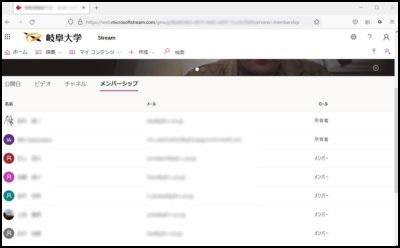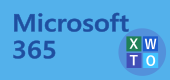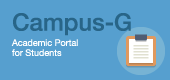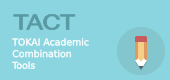メンバー管理と権限
質問
グループのメンバーはどうやって登録や管理を行いますか?
回答
Teamsのチーム=Streamのグループを利用する方法(通常はこちらを利用)
Teams上のチームでメンバー登録(管理)を行ってください。1~2時間程度でStream側に反映されます。
Stream上のグループで管理する方法
Teamsには変更内容が反映されないため非推奨とします。Stream独自でグループ作成した場合の管理方法です。
以下の手順でメンバー登録が作成できます。
- Streamにサインインし、「マイコンテンツ」「グループ」と選択します。
- 自分の所属するグループが一覧表示されるので、名前などで並べ替えて目的のグループを探します。
- グループ画面になると、標準では動画一覧の画面になります。公開日の右「メンバーシップ」を選択します。
- 最初に自分自身が、ロール(役割)「所有者」として登録されたメンバー一覧が表示されます。
- 「+メンバーの追加」をクリックし、名前やメールアドレスで検索して追加していきます。このときロールは「メンバー」になりますが、「所有者」に変更することもできます。ただし「所有者」はグループ管理や動画に関する権限も持つことになるので、誰を所有者にするかは注意してください。
- 同様にメンバーを追加していき、全員追加できれば「保存」をクリックします。後から追加も可能です。
所有者は、メンバーシップ画面上で以下の操作が可能です。
1. ロールの変更。
2. メンバー欄右端の「×」でメンバーの削除が可能。ただし所有者がいなくなる変更は不可。